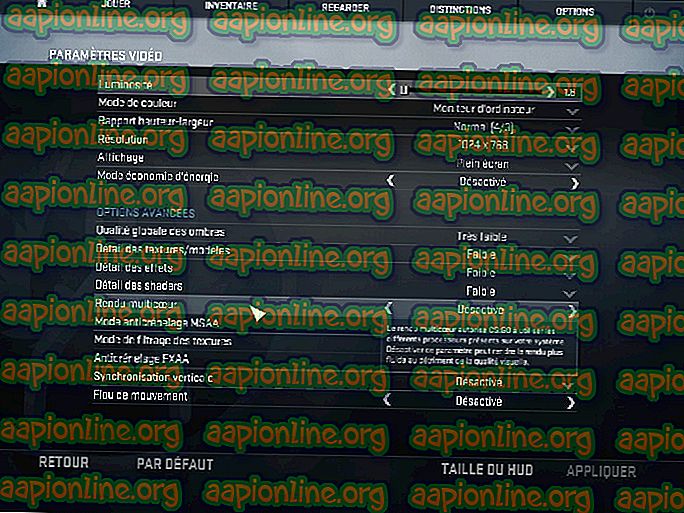Rettelse: Call of Duty WW2 Fejlkode 103294
Call of Duty WW2 er en succesrig post i Call of Duty-franchisen, og det bringer bestemt noget nyt til genren, inklusive den elskede nazi-zombie-tilstand, som alle synes at elske. Dog er spillet langt fra perfekt, da Call of Duty WW2-fejlkoden 103284 har fulgt det siden udgivelsen.

Denne fejl vises, når du starter et multiplayer-spil, og det vises langs meddelelsen "Call of Duty: WWII-tjenesten er ikke tilgængelig på dette tidspunkt". Følg metoderne, vi har udarbejdet nedenfor for at slippe af med fejlmeddelelsen!
Hvad forårsager Call of Duty WW2-fejlkode 103284?
Den første årsag til problemet er simpelthen ukendt, men der er heldigvis en enkel måde at løse det på. Du skal blot nulstille den konsol, du bruger, starte spillet og åbne nazisternes zombies multiplayer. Gå ud, og du skal være tilbage på banen.
En anden årsag til problemet kan stole på, at visse porte, der bruges af spillet, kan blive blokeret. Fjernelse af blokering af dem er en langvarig proces, men det er det værd, når du overvejer det faktum, at du vil være i stand til at spille spillet!
Løsning 1: Nulstil hårde konsoller og start nazi-zombier
Dette er en noget underlig løsning, men det har fungeret for konsolspillere, der begyndte at miste den angående fejlen. Hård nulstilling af din konsol skal følges op ved at prøve at starte zombie-tilstand i stedet for nogen anden tilstand. Efter at have forladt zombier, skal du kunne deltage i en hvilken som helst spiltilstand fra nu af uden Call of Duty WW2-fejlkode 103284.
Xbox One
- Tryk på tænd / sluk-knappen og hold den nede på Xbox One, indtil den lukker helt ned.
- Tag stikket ud af bagsiden af konsollen, og hold strømknappen nede på Xbox et par gange for at sikre dig, at der ikke er tilbage strøm, og dette vil rent faktisk rense cachen og dræne Xbox'en fra enhver strøm.

- Sæt stikket i stikket tilbage, og vent til lyset på konsollen ændrer farve fra hvidt til orange.
- Tænd Xbox igen, som du ville gøre normalt, og kontroller, om konsollen starter korrekt.
Alternativ til Xbox One
- Naviger til dine Xbox One-indstillinger fra startskærmen, og klik på Netværk >> Avancerede indstillinger.
- Rul ned til indstillingen Alternativ Mac-adresse og vælg indstillingen Ryd, der vises.

- Du bliver bedt om at vælge at bekræfte at gøre dette, da din konsol genstartes. Svar med Ja, og din cache skal nu ryddes. Åbn spillet, når konsollen er genstartet, og kontroller, om konsollen starter normalt.
PlayStation 4
- Sluk PlayStation 4 helt ved at holde tænd / sluk-knappen foran.
- Når konsollen er helt lukket ned, skal du afbryde netledningen fra bagsiden af konsollen.

- Lad konsollen forblive i stikket i mindst et par minutter, før du sætter netledningen i PS4 igen og drejer den, som du normalt gør.
Når du med succes har nulstillet din konsol, skal du starte spillet, som du normalt gør, og vente på, at det indlæses helt. Tryk på knappen "Deltag i kampen" fra startmenuen, og vælg NAZI ZOMBIES fra menuen. Vent på, at tilstanden indlæses, og vælg XBOX LIVE i den næste menu. Du skal se meddelelsen Forbindelse til Xbox Live. Vent til det indlæses og afsluttes bagefter. Du skulle ikke se Call of Duty WW2-fejlkode 103284, når du prøver at starte spillet.
Løsning 2: Åbn flere porte til spillet på din konsol
Nedenstående metode vil helt sikkert være en lang, men den har fungeret for flere brugere, og det er bestemt en ganske nyttig løsning, når konsolspil begynder at opleve forbindelsesproblemer. Spil har brug for porte, der er åbne på den router, de er tilsluttet, men det er ikke altid tilfældet. Derfor er du nødt til at åbne dem manuelt.
Processen består i at tildele din konsol en statisk IP-adresse og åbne porte til den. Lad os starte med den første del!
PlayStation 4-brugere
- I startskærmen til PlayStation 4, der vises, når du starter den, skal du vælge Indstillinger >> Netværk >> Vis forbindelsesstatus.

- Find IP-adresseoplysningerne i vinduet, der åbnes, og sørg for at skrive det ned et eller andet sted, da du har brug for dem for at aktivere portvideresendelse. Sørg for, at du også skriver MAC-adressen på din konsol ned.
Xbox One-brugere
- Naviger til startskærmen på din konsol, og tryk på menuknappen på controlleren på din Xbox. Gå til Indstillinger >> Netværk >> Avancerede indstillinger.

- I afsnittet om IP-indstillinger skal du se IP-adressen nævnt. Skriv denne adresse et sted til sikker opbevaring.
- Du skal også se kabelført MAC-adresse eller trådløs MAC-adresse også under IP-indstillinger. Skriv adressen til forbindelsen.
Nu skal vi tildele statiske IP-adresser til den konsol, du ejer, ved at følge nedenstående trin:
- Åbn din foretrukne webbrowser, skriv dit standard gateway-nummer (IP-adresse) i adresselinjen, og tryk på Enter.
- Indtast dit brugernavn og din adgangskode for at få adgang til din routers indstillinger. Standardbrugernavnet og adgangskoden skal vises i din routers dokumentation, på et klistermærke på siden af din router eller på Port Forward-webstedet, hvis der ikke er foretaget ændringer.

- Først og fremmest, find indstillingen Aktiver manuel tildeling, og klik på alternativknappen ud for Ja. Navnet på optionen kan forekomme anderledes på nogle routere, afhængigt af producenten.
- Find det vindue, der giver dig mulighed for at indtaste MAC-adressen og den valgte IP-adresse, så skriv de adresser, du har samlet i de foregående trin.

- Når du har gjort det, skal du klikke på Tilføj-indstillingen, og du har nu tilføjet din konsoles IP-adresse til din router.
- Find afsnittet Port Videresendelse, mens du stadig er logget på din routers interface. Hver router giver forskellige trin til dette, så sørg for, at du gennemser lidt.

- Indtast den port, du vil åbne under Intern og ekstern, eller indtast en række porte, der skal åbnes under Start og slut. Specielt til Call of Duty WWII er der flere porte og områder, du bliver nødt til at åbne i din router, og de præsenteres nedenfor, afhængigt af konsollen:
Call of Duty WWII - Playstation 4
TCP: 80, 443, 3074, 3478-3480 UDP: 3074, 3478-3479, 27016
Call of Duty WWII - Xbox One
TCP: 53, 80, 3074 UDP: 53, 88, 500, 3074, 3076, 3544, 4500, 27016
- TCP- og UDP-forkortelserne er de muligheder, du skal vælge under indstillingen Type servicetype. Da du kun kan vælge en af indstillingerne (eller begge dele), skal du gentage disse trin, indtil du har dækket alle de områder, der er præsenteret ovenfor.
- Indtast den statiske IP-adresse, du oprettede til din konsol i trinnene ovenfor, og sørg for at klikke på indstillingen Aktiver, hvis den er tilgængelig.
- Klik på knappen Gem for anvend, og sørg for at genstarte både din router og din konsol for fuldt ud at anvende disse ændringer.